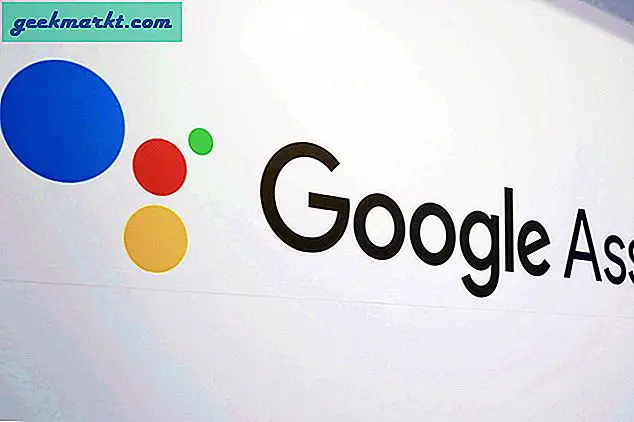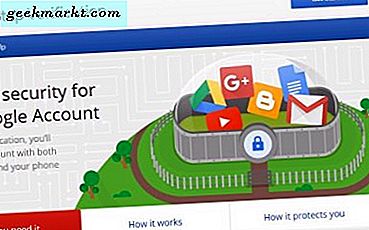Chromebooksom du ved, er Googles bud på operativsystem til bærbare computere. Da det for det meste er fokuseret på webapps og cloud-tjenester, går det ikke glip af små operativsystemfunktioner. For eksempel kan du ikke indstille opstartsapps på Chromebook. Men med en masse Android-apps derude er tingene ret lette. Så her er, hvordan du indstiller opstartsapps på Chromebook.
Sådan startes apps ved opstart i Chromebook
Chromebook giver dig mulighed for at konfigurere opstartswebsider. Du kan konfigurere webapps, der skal startes ved opstart. Du kan dog ikke starte lokale apps via denne metode.
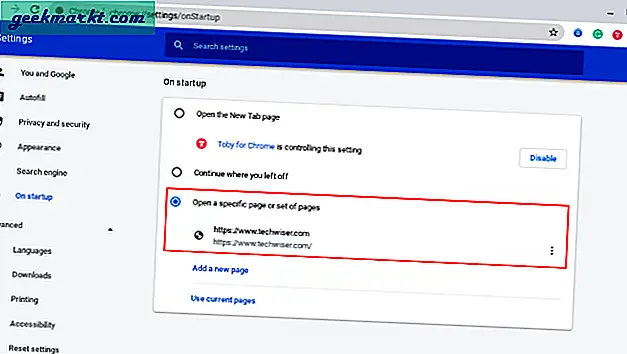
For at gøre det bliver vi nødt til det installer en Android-app kaldes AutoStart. Appen er ret gammel og har en uintuitiv brugergrænseflade. Så snart du åbner appen, får du en knap til at aktivere indstillingen Auto-start, tryk for at aktivere Tjenesten.
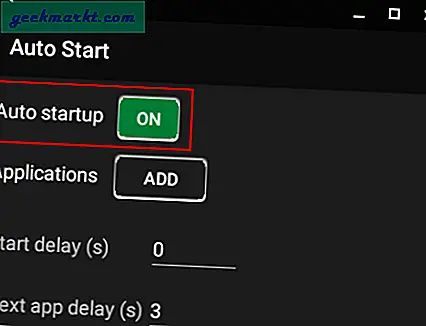
Når du har gjort det, lader den anden knap dig vælg Programmer, du vil starte ved opstart. Ved valg vises appnavnet på appens startskærm.
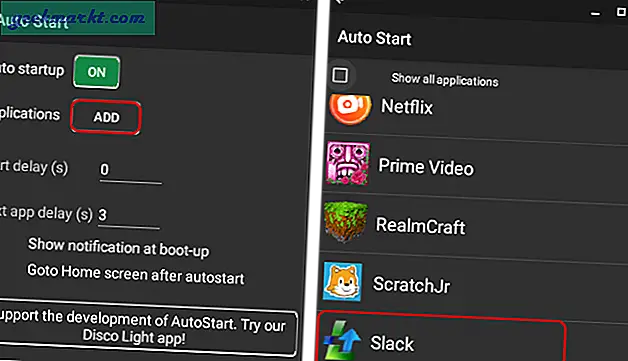
Du har også et par muligheder som "Start forsinkelse" og "Næste app forsinkelse". Som navnet antyder, bestemmer disse parametre app-startintervallet efter systemstart. Jeg forlod disse muligheder som standard. Jeg bemærkede, at selvom appens lanceringsforsinkelse er indstillet til 0, tager det stadig 2-3 minutter at starte appen efter login.
Bortset fra Auto Start-appen har du også Jobliste, Assistent til Android osv., Der lader dig konfigurere opstartsapps. Disse apps er dog mere en smartphone-manager og er ret overdrevne for vores scenario. For flere problemer eller spørgsmål vedrørende Chromebook, lad mig det vide i kommentarerne nedenfor.
Læs også: Bedste Android-apps til Chromebook i 2020